कुछ व्यक्ति एक व्यस्त जीवन शैली का नेतृत्व करते हैं, जहाँ वे लगातार गाड़ी चला रहे होते हैं या अपने iOS उपकरणों को छूने के लिए अपने हाथों का उपयोग करने में असमर्थ होते हैं। यदि आपके मामले में ऐसा है, तो आप कॉल ऑटो-आंसरिंग को सक्षम या अक्षम करना चाह सकते हैं, यह इस बात पर निर्भर करता है कि आप अपने दैनिक जीवन को सुव्यवस्थित करना चाहते हैं या शोर को कम करना चाहते हैं। हालांकि हम आपको पागल होने से बचाने में मदद करने के लिए स्वचालित कॉल का जवाब देने की पूरी तरह से अनुशंसा नहीं कर सकते हैं, यह आपकी सुरक्षा के लिए एक आवश्यकता हो सकती है (जैसे कि यदि आप गाड़ी चला रहे हैं)। हम एक अस्वीकरण जोड़ना चाहते हैं कि हम इस सुविधा को केवल तभी चालू करने की अनुशंसा करते हैं जब आप जानते हों कि आपको विश्वसनीय स्रोतों से कॉल प्राप्त होंगी। हम नहीं चाहते कि आप स्पैम कॉल उठाएं!
संबंधित पढ़ना:
- 15 सर्वश्रेष्ठ आईओएस 15 टिप्स और ट्रिक्स आपके आईफोन से अधिकतर प्राप्त करने के लिए
- iOS 16 बीटा 6 में नया क्या है
- iOS 16: iPhone में आने वाले बेहतरीन फीचर
- आईओएस 16 के बारे में वह सब कुछ जो आपको जानना चाहिए
कॉल ऑटो-आंसरिंग को कैसे सक्षम या अक्षम करें
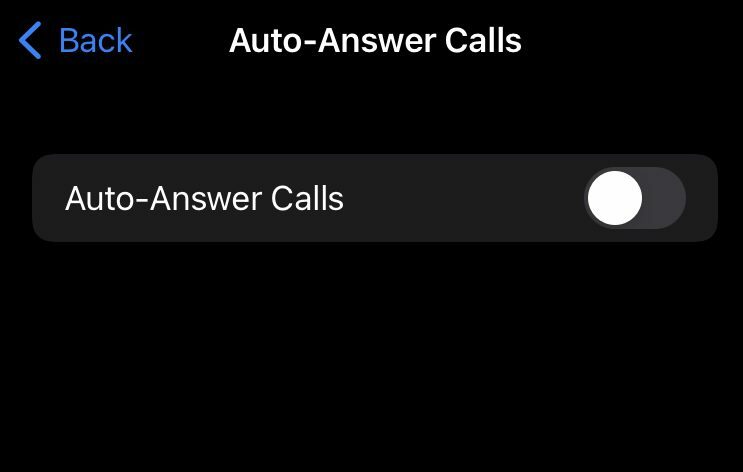
IOS पर बहुत सारी विशेषताएं हैं जो आपके जीवन को उचित रूप से सहायता करने के लिए डिवाइस को तैयार करने में आपकी सहायता कर सकती हैं। इस स्थिति में, स्वतः उत्तर देने से आप अपने फ़ोन को छुए बिना कॉल उठा सकते हैं। यदि आप कॉल ऑटो-आंसरिंग को सक्षम या अक्षम करने में रुचि रखते हैं, तो यहां बताया गया है कि कैसे।
- अपने पर जाओ समायोजन अनुप्रयोग।
- नीचे स्क्रॉल करें अभिगम्यता, फिर टैप करें छूना.
- नेविगेट करें छूना मेनू और नीचे स्क्रॉल करें कॉल ऑडियो रूटिंग.
- में कॉल ऑडियो रूटिंग, पर थपथपाना ऑटो-उत्तर कॉल.
- अपनी इच्छानुसार विकल्प को सक्षम या अक्षम करें।
अन्य आईओएस टिप्स और ट्रिक्स जैसे कॉल ऑटो-आंसरिंग को सक्षम या अक्षम करें
यदि आपको कॉल ऑटो-आंसरिंग फीचर को सक्षम या अक्षम करने के साथ कुछ आईओएस टिप्स और ट्रिक्स का अच्छा स्वाद मिला है, तो यहां कुछ और हैं जो आपके ऐप्पल अनुभव को और भी अधिक बनाने में आपकी मदद करेंगे।
एक टैप से शीर्ष पर स्क्रॉल करें
हम कभी न खत्म होने वाले स्क्रॉलिंग के युग में रहते हैं, इसलिए यह उचित है कि Apple ने हमारे लिए एक तरीका तैयार किया स्क्रॉल करके मैन्युअल रूप से बैक अप लिए बिना सीधे स्क्रीन के शीर्ष पर स्क्रॉल करें जोरदार। यदि आप रोजाना इंस्टाग्राम पर हैं या अंतहीन एल्गोरिथम फीड जो कि टिकटॉक है, के माध्यम से स्क्रॉल करते हैं, तो आप निश्चित रूप से इस सुविधा का उपयोग करेंगे। IOS 10 और ऊपर के सभी संस्करणों में, आप जिस भी स्क्रीन पर हैं, उसके शीर्ष पर सीधे स्क्रॉल करने के लिए आप बस अपने Apple डिवाइस के शीर्ष बाईं ओर टैप कर सकते हैं। उदाहरण के लिए, यदि आप इंस्टाग्राम पर स्क्रॉल करते हैं और शीर्ष पर वापस जाना चाहते हैं और लोगों की कहानियां देखना चाहते हैं, तो आप ऐसा करने के लिए अपने आईओएस डिवाइस के शीर्ष बाईं ओर टैप कर सकते हैं।
पाठ प्रतिस्थापन शॉर्टकट
यदि आप लगभग किसी भी चीज़ के लिए शॉर्टकट बनाने और अपने स्मार्टफोन का कुशल उपयोग करने के बारे में उत्साहित हैं, तो आप टेक्स्ट रिप्लेसमेंट शॉर्टकट में रुचि ले सकते हैं। IOS डिवाइस पर हर बार अपने ईमेल में टाइप करना बेहद कष्टप्रद हो सकता है, और हालाँकि Apple मदद करने की कोशिश करता है ऑटोफिल मोड के साथ, कुछ लोग महत्वपूर्ण पासवर्ड और खाता जानकारी को सुरक्षित रखने में सुरक्षित महसूस नहीं कर सकते हैं उपकरण। टेक्स्ट प्रतिस्थापन शॉर्टकट बनाने का एक विकल्प है। अपने पर जाओ समायोजन एप, सिर पर सामान्य> कीबोर्ड> टेक्स्ट रिप्लेसमेंट. वहां से, आप सचमुच जो चाहें जोड़ सकते हैं। यहाँ कुछ सुझाव हैं:
- अपने पूर्ण ईमेल के लिए टेक्स्ट शॉर्टकट के रूप में "eml" का उपयोग करें। भविष्य में, यदि आप किसी टेक्स्ट फ़ील्ड में "eml" टाइप करते हैं, तो यह आपके पूरे ईमेल पते में विस्तृत हो जाएगा।
- यदि आप अक्सर इंटरनेट पर आइटम ऑर्डर करते हैं, तो आप अपने पूरे घर के पते के लिए टेक्स्ट रिप्लेसमेंट शॉर्टकट बनाने पर विचार कर सकते हैं।
- यदि आपके पास कार्य-विशिष्ट वाक्यांश हैं, तो आप उनके लिए टेक्स्ट प्रतिस्थापन शॉर्टकट बना सकते हैं।
हटाए गए फ़ोटो हटाकर स्थान साफ़ करें
हटाए गए फ़ोटो को हटाने के लिए यह बेमानी लग सकता है, लेकिन बहुत से लोग नहीं जानते हैं कि Apple आपकी मुख्य फ़ोटो लाइब्रेरी से प्रारंभिक विलोपन के बाद 30 दिनों के लिए आपकी हटाई गई फ़ोटो को संग्रहीत करता है। इसलिए, आप सोच सकते हैं कि आप अपना चित्र हटाकर स्थान से छुटकारा पा रहे हैं, लेकिन वास्तव में, यह स्थायी रूप से गायब होने से पहले कम से कम 30 दिनों तक आपके फ़ोन पर संग्रहीत रहता है। आप में तस्वीरें एप, खोजने के लिए नीचे स्क्रॉल करें हाल ही में हटा दिया गया. यहां, आप फ़ोटो को पुनर्स्थापित या स्थायी रूप से हटा सकते हैं। अगर आपकी लाइब्रेरी से कोई तस्वीर या वीडियो गायब हो गया है, तो आप इसे यहां ढूंढ सकते हैं और इसे पुनर्स्थापित कर सकते हैं! स्थान खाली करने के लिए, बस उन सभी फ़ोटो का चयन करें जिन्हें आप हटाना चाहते हैं और उन्हें हमेशा के लिए गायब करने के लिए हटाएं का चयन करें।